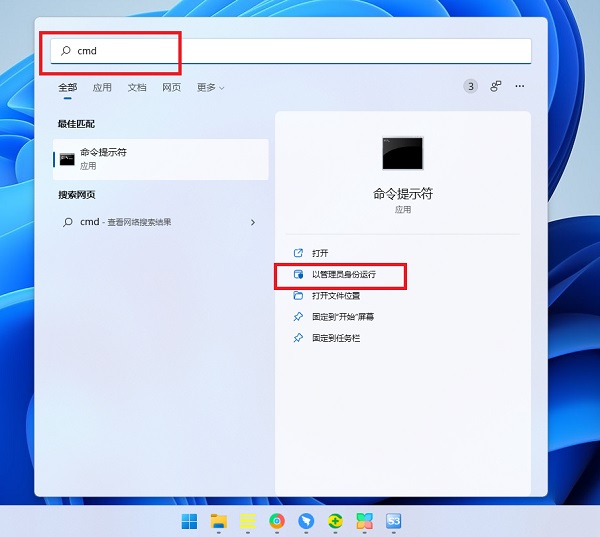Microsoft Edge浏览器是现在Windows系统都有的软件,最近有很多小伙伴在反馈说自己电脑中的Edge浏览器开机就会自启动,想要关闭但是又不知道在哪设置,关于此问题,小编就来和大伙分享关闭自启动的方法,希望今日的内容可以解答用户们的问题。
Edge开机自启动关闭方法:
1、点击左下角开始,打开“设置”。

Taptap模拟器如何反馈日志?Taptap模拟器日志反馈方法
Taptap模拟器很多用户会在电脑中下载使用的手机模拟器,有了它就能够在电脑中玩各种手游,有时候软件出现了问题,需要进行反馈,但是大多数用户都不知道Taptap模拟器如何反馈日志?那么今日的教程就来和大伙分享一下操作方法,一起来了解看看吧。
2、在windows设置中点击“应用”。

3、点击左侧任务栏“启动”。

4、将启动下面的edge浏览器开关关闭即可。

驱动总裁怎么自定义添加驱动?驱动总裁自定义添加驱动教学
驱动总裁是一款很优质驱动软件,通过应用可以对系统的驱动进行安装和修复,那么很多小伙伴都想要知道驱动总裁怎么自定义添加驱动?只想要添加自己需要的驱动程序,针对网友们提出的这个问题,本期软件教程就来分享操作方法,希望可以给大伙带来帮助。